9 個常見的 Apple TV 問題及其解決方法
Apple TV 是 Apple 用戶將廣泛的應用生態系統、串流媒體服務等帶到大螢幕上的完美方式。但就像任何現代技術一樣,您可能會遇到串流媒體盒的問題。
我們列出了與使用 Apple TV 相關的常見問題,以及有效解決這些問題的簡單解決方案。
Apple TV 無法打開
在某些情況下,如果裝置無法開機或僅顯示空白,則在啟動 Apple TV 體驗時可能會出現困難。在這種情況下,建議檢查 Apple TV 和電視之間透過 HDMI 連接線的連接。若要解決任何潛在問題,請先從兩端拔下電源線,然後再重新連接。此外,測試電視機上其他可用的 HDMI 連接埠。如果使用 HDMI 開關或音訊視訊接收器,請考慮繞過這些裝置並將 HDMI 連接線直接插入電視。
如果您仍然遇到困難,可能值得嘗試使用替代的高清多媒體介面 (HDMI) 線作為潛在的解決方案。此外,請考慮透過斷開電視機和 Apple TV 裝置與電源插座的連接,然後重新建立連接來重新開啟電視機和 Apple TV 裝置的電源。
找不到 Apple TV 遙控器
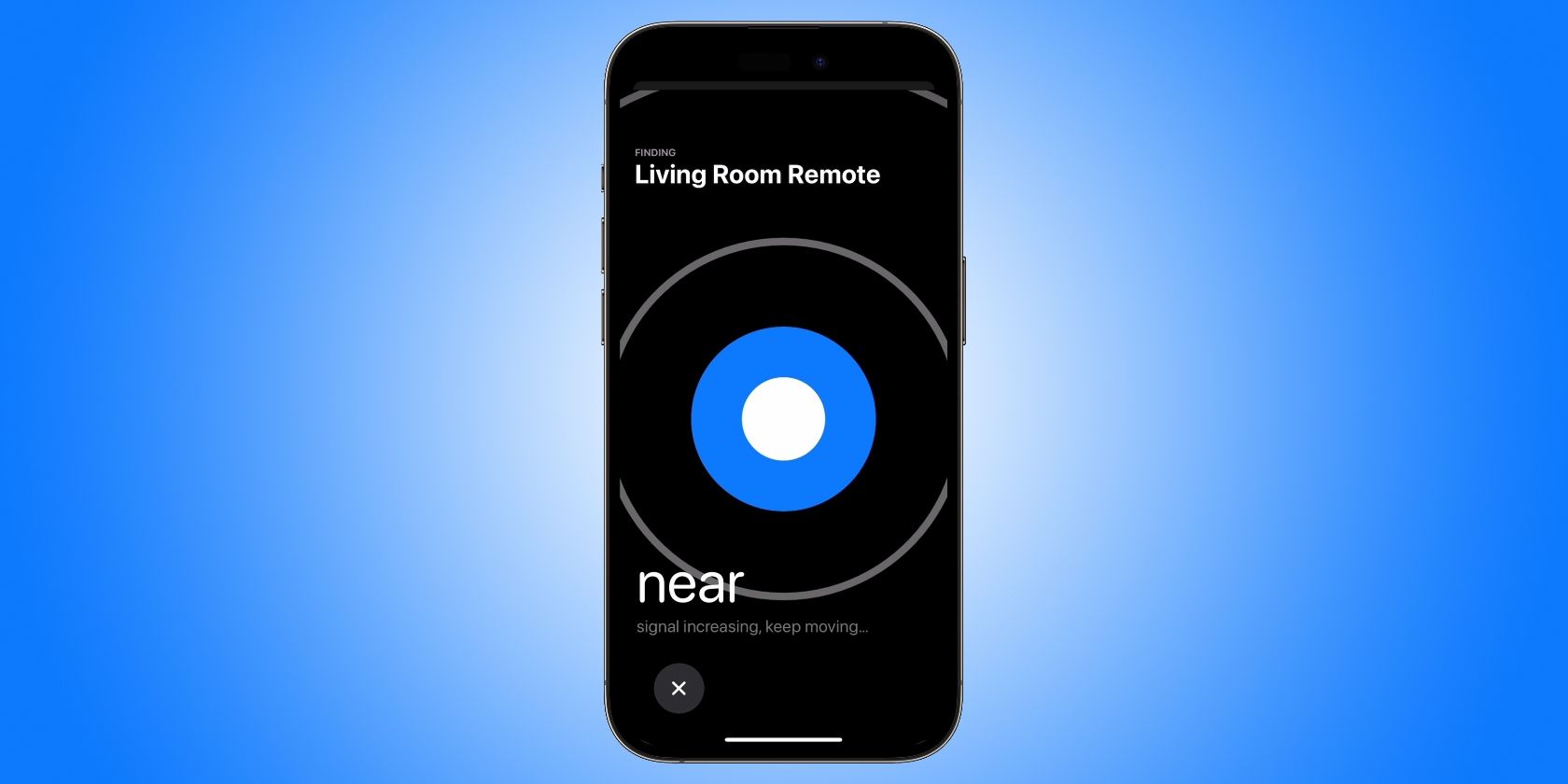 圖片來源:Apple
圖片來源:Apple
Apple TV Remote 遺失可能會造成不便,但不必絕望,因為他們可以使用 iPhone 有效地找到它。隨著 tvOS 17 和 iOS 17 的推出,用戶可以使用智慧型手機來識別遺失的遙控器的下落。儘管此方法不像使用 AirTag 那樣精確,但它仍然提供了相當大的幫助。
如果您因任何原因無法找到遙控器或您的 iPhone 無法偵測到過時的 Siri Remote,則有多種替代選項可用於控制您的 Apple TV。其中,最有效的解決方案之一是利用相容 iOS 裝置(如 iPhone、iPad,甚至 Apple Watch)上提供的整合式 Apple TV 遠端應用程式。
Apple TV 遙控器停止運作
 圖片來源:Apple
圖片來源:Apple
在某些情況下,可能會出現使用者想要使用Apple TV,但遙控器無法正常運作的情況。最初,謹慎的做法是重新啟動 Apple TV 設備,以驗證問題是否出在串流媒體盒中。隨後,應考慮使用 Lightning 或 USB-C 連接線為 Apple TV 遙控器充電。由於遙控器上沒有觸控螢幕功能,確定其電量耗盡狀態可能具有挑戰性。
如果您需要進一步協助來解決 Apple TV 遙控器無法正常運作的問題,我建議您仔細閱讀下面提供的資源以取得補充解決方案和解決方法。其中包括如何執行與解決 Apple TV 遙控器用戶遇到的常見問題相關的各種任務的說明。透過查看這些附加步驟,您也許能夠確定故障的潛在原因並採取適當的措施來解決問題。
應用程式停止工作
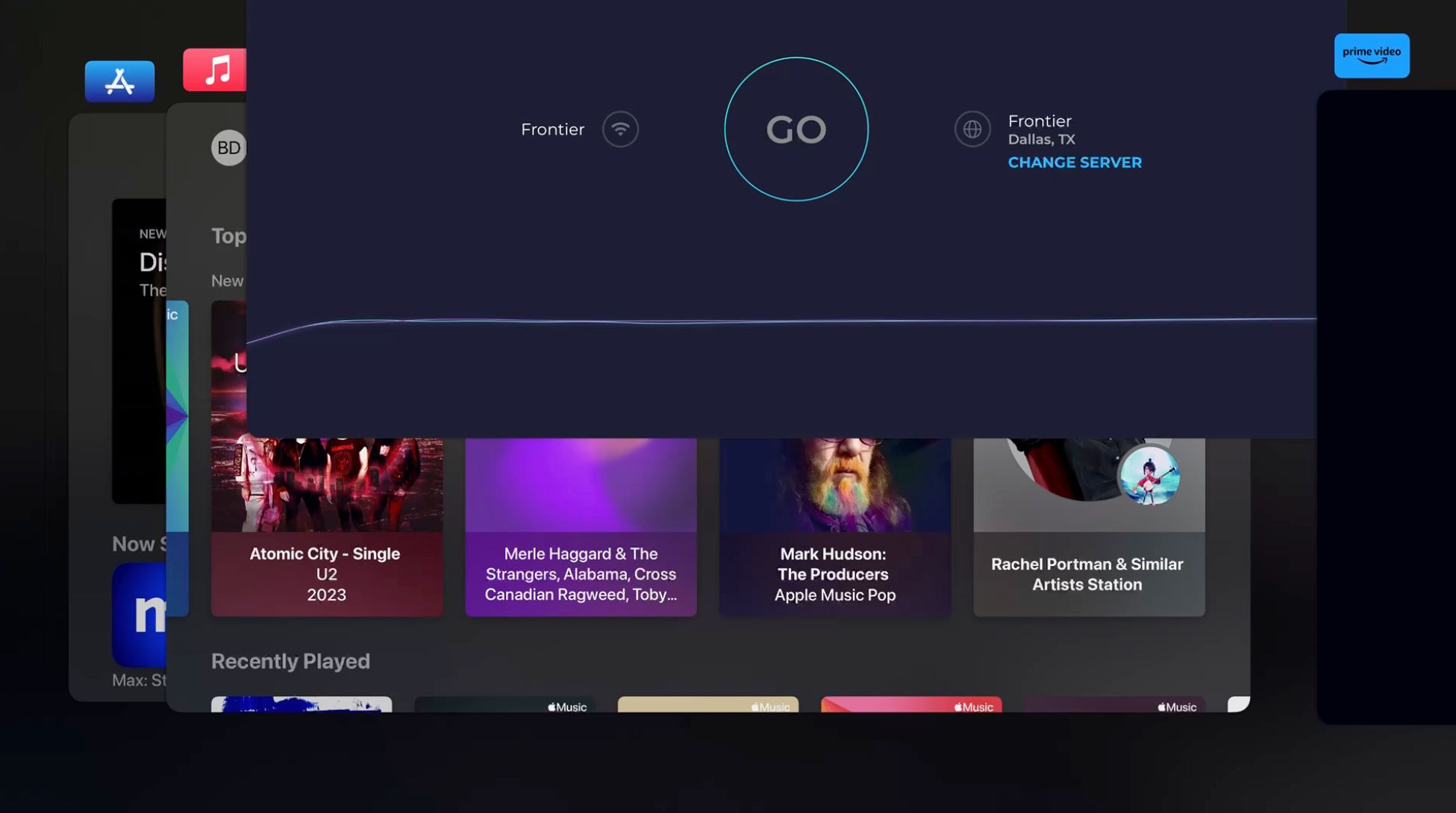
與人們與 iPhone 或 iPad 互動的方式類似,Apple TV 也使用稱為「應用程式」的應用程式。有時,這些應用程式可能會因凍結或完全停止運作而發生故障。在這種情況下,如果特定應用程式(例如串流媒體服務或遊戲)仍然出現問題,則應使用 Apple TV Remote。透過快速按兩次電視按鈕,將提示裝置的應用程式切換器。從此介面中,選擇有問題的應用程序,然後繼續執行垂直滑動動作以將其從顯示器上完全消除。隨後,導航回 Apple TV 主螢幕,然後再次重新引入該應用程式。
AirPlay 不起作用
Apple TV 平台中 AirPlay 功能的集成為擁有 iPhone、iPad 或 Mac 等相容設備的用戶提供了無縫體驗。這使得設備螢幕可以在舒適的生活空間中無線投影到電視上,同時還可以無障礙地直接傳輸多媒體內容。然而,有些人在嘗試有效地利用此功能時可能會遇到困難。
為了解決 Apple TV 上的 AirPlay 功能的任何問題,必須確保兩台裝置都運行最新的相容軟體版本。此外,它們必須連接到同一無線網路才能無縫運作此功能。最後,重新啟動 Apple TV 和來源裝置可能有助於解決潛在的連線或相容性問題。
Wi-Fi 連線不良
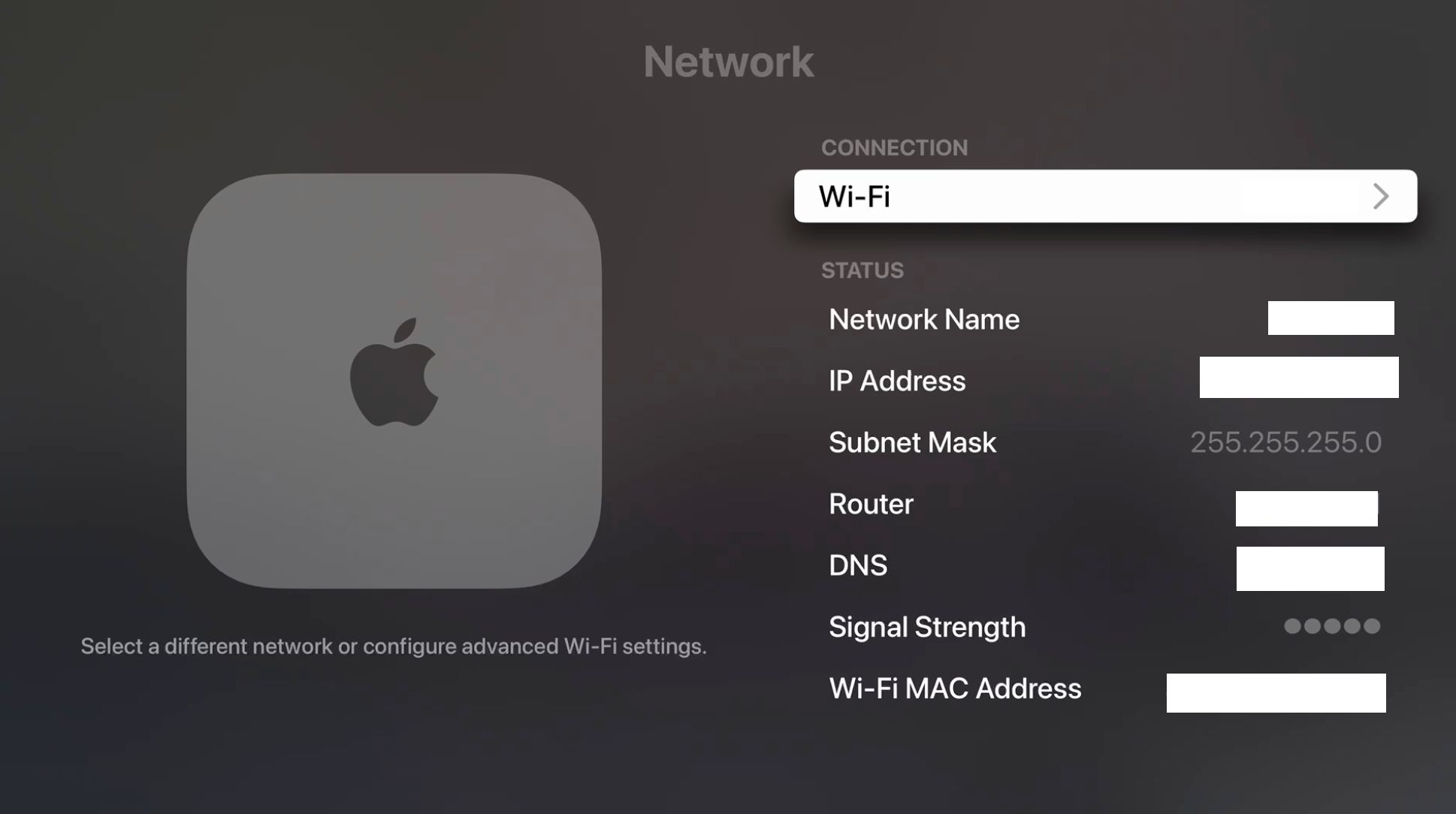
強大的 Wi-Fi 連線對於 Apple TV 在串流影片時獲得最佳效能至關重要。如果電視節目或電影的視覺品質在螢幕上出現失真,請先導航至 Apple TV 的設定選單。從那裡,選擇子選單中的“網路”選項。此顯示器顯示範圍內可用的無線網路及其各自的訊號強度。如果您在定位網路或建立連線時遇到困難,請考慮嘗試對無線路由器和 Apple TV 裝置進行軟重置,以解決任何潛在問題。
如果您在保持網路連線時遇到訊號強度較弱的情況,請考慮將路由器重新放置在靠近 Apple TV 的位置作為初始解決方案。或者,可能值得嘗試購買網狀 Wi-Fi 系統,與傳統無線網路相比,該系統以其速度和可靠性而聞名。
Apple TV 空間不足
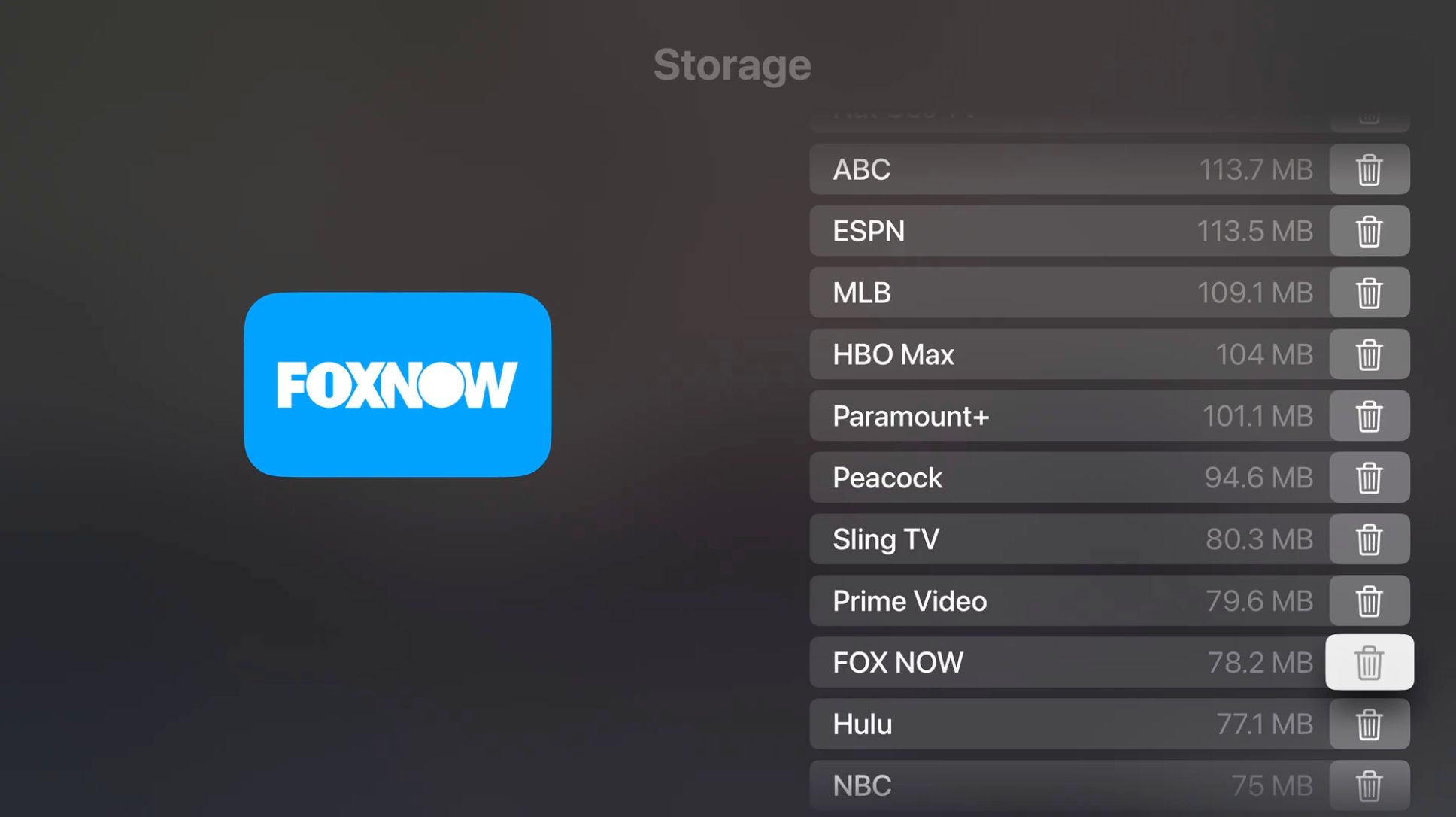
Apple TV 依靠無線串流音訊和視訊內容。但它缺乏應用程式的本地儲存容量,如果安裝過多的應用程序,可能會導致空間不足。
為了釋放儲存空間,您需要手動清除應用程式。從主介面導航至“設定”,進入設定選單,然後選擇“常規”。接下來,存取「管理儲存」子選單,其中將根據大小降序顯示已安裝應用程式的清單。要刪除某個應用程序,只需點擊每個程式旁邊的垃圾箱圖示即可。
沒有 Apple TV 音頻
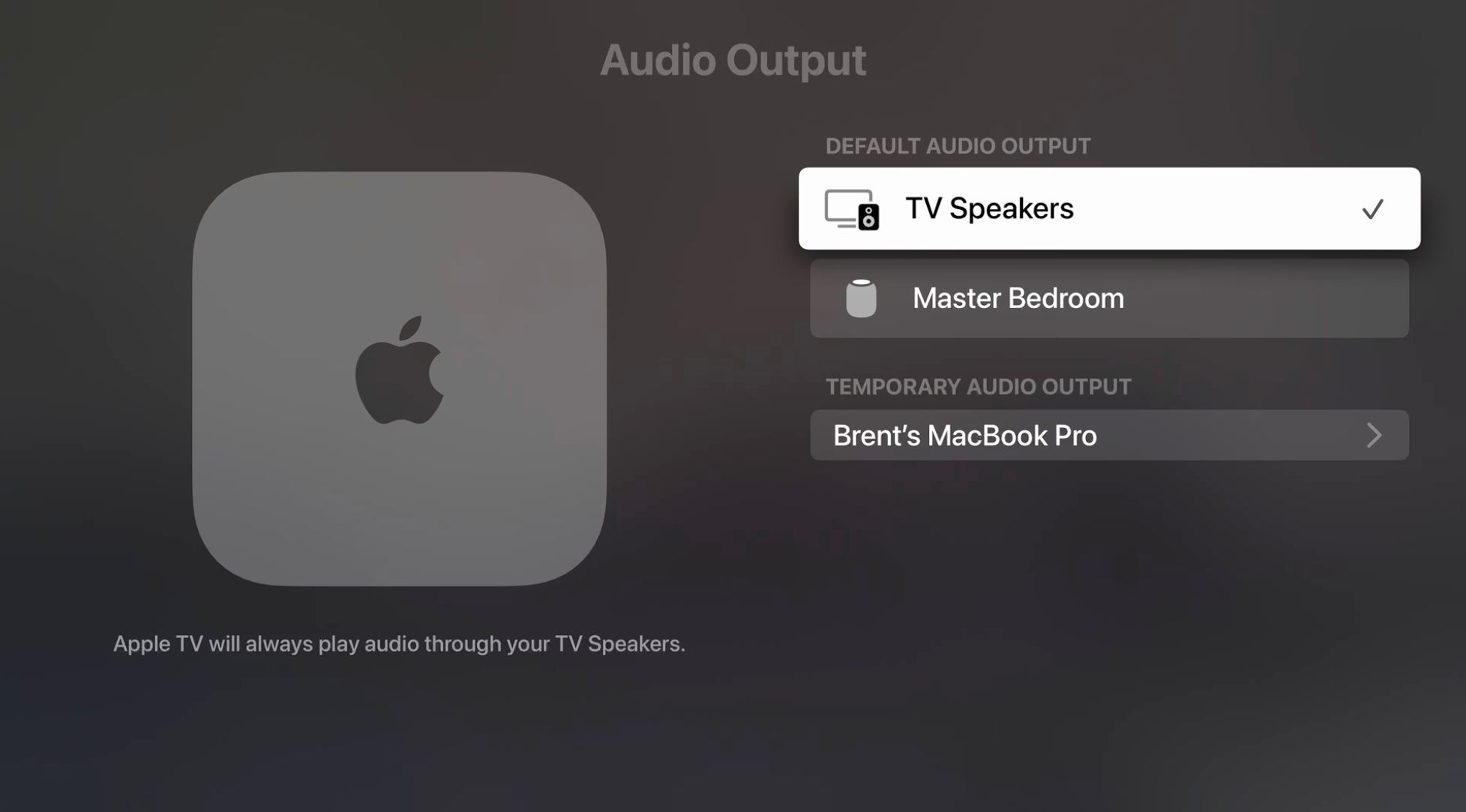
如果您看到 Apple TV 的視覺顯示但未體驗到聽覺輸出,則應謹慎檢查電視機和 Apple TV 裝置之間 HDMI 線的安全連接。然後,關閉兩個裝置的電源並重新安裝它們。如果問題仍然存在,請導航至「設定」選單,前往指定為「視訊和音訊」的小節,然後前往指定為「音訊輸出」的區域。在此階段,請確保目前選擇適當的音訊系統以獲得最佳效能。
如果可行,潛在的解決方案可能是將音訊輸出裝置調整為不同的選項,例如 HomePod,以便更有效地識別任何問題並評估它們是否與音訊裝置或 Apple TV 本身有關。
Apple TV 影片品質較差
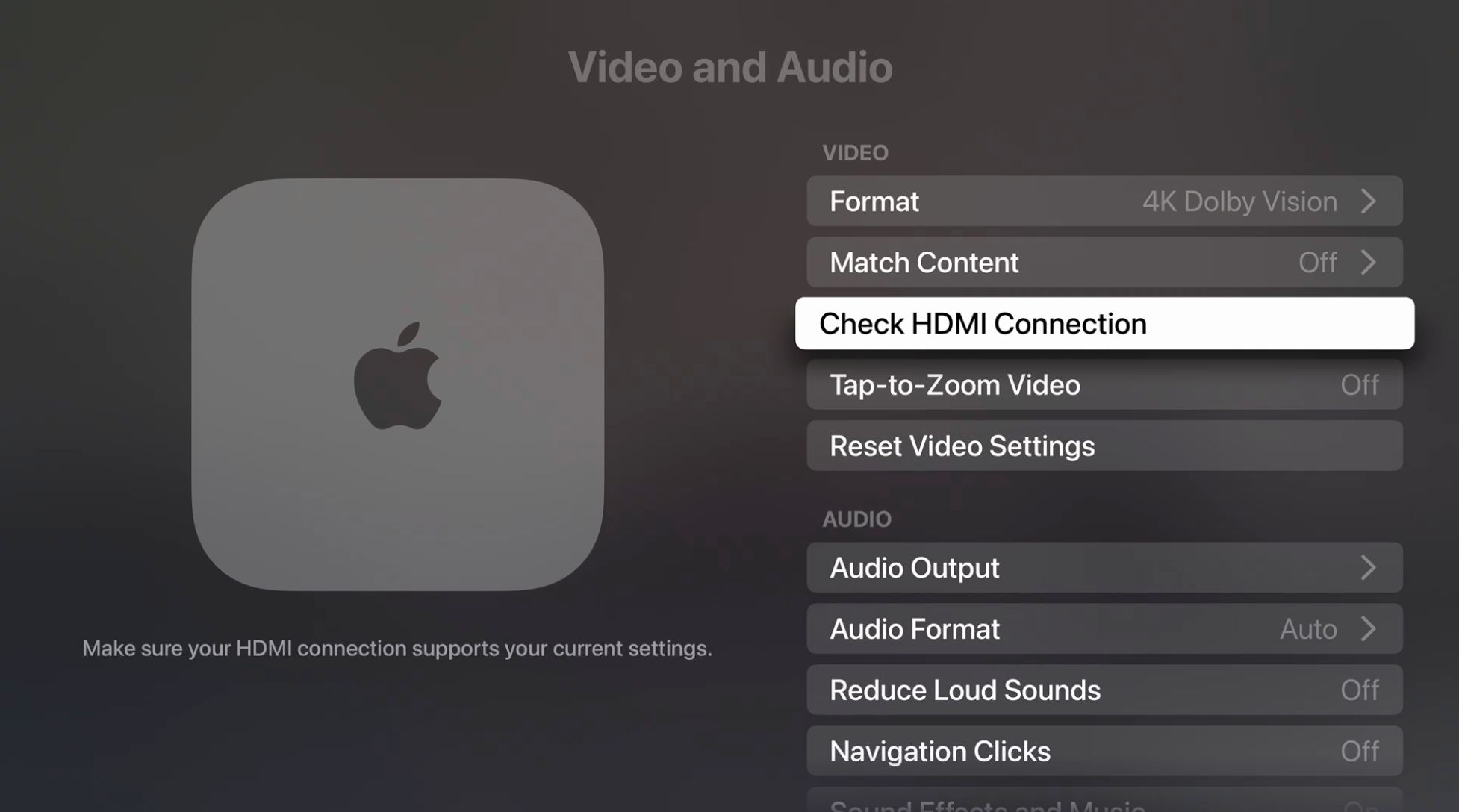
如果您在 Apple TV 上遇到視訊品質不佳的情況,建議您先驗證 Wi-Fi 網路的穩定性。如果無線連線看起來運作正常,請繼續導航至「設定」選單並存取「視訊和音訊」子類別。在此部分中,找到“視訊”區域並選擇“檢查 HDMI 連接”。此操作用於驗證您的 HDMI 連結是否可以適應目前的設定參數。
按照上述步驟,您可以選擇「重設影片設定」選項,該選項會將所有影片顯示參數還原為預設狀態。
嘗試透過同時重新啟動 Apple TV 裝置和關聯電視機來解決任何持續存在的問題。
繼續享受您的 Apple TV
使用 Apple TV 播放串流內容可以輕鬆無憂,但如果您遇到任何輕微的併發症,所提供的建議應該有助於解決它們。放鬆身心,享受大規模的愉快觀賞體驗。